今天小编给大家讲解MathType编辑指数的基础方法,有需要或者有兴趣的朋友们可以看一看下文,相信对大家会有所帮助的。
MathType编辑指数的基础方法
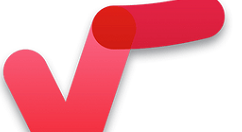
1.双击桌面上MathType图标,或在Word中执行“插入”——“对象”——“MathType Equation 6.0”,或直接在MathType菜单里使用插入公式命令的方式来打开MathType软件。上面三种方法任选其中一种即可。

2.打开MathType,进入编辑界面后,进行相关编辑,完成后,点击MathType工具栏中的“上标与下标”模板,在列出的模板中选择上标模板,再在上标的输入框中输入你的指数,比如指数是n,或指数是个函数x+y。
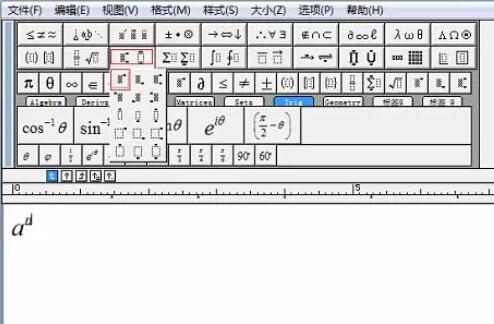
提示:在MathType上标的输入框中,还能继续使用其它模板后进行输入,比如指数是一个二次函数表达式,那么就能在上标模板中继续使用上标模板来表示变量的平方如下图所示。或使用其它模板也是完全可以的。
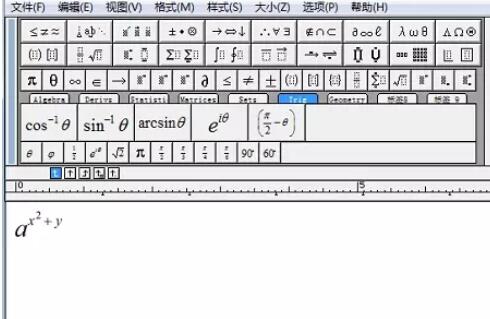
还不了解MathType编辑指数的基础步骤的朋友们,不要错过小编带来的这篇文章哦。


